O navegador LockDown grava você? Como proteger a privacidade
Nesta era crescente de e-learning, o navegador LockDown se tornou popular porque permite personalizar as configurações para evitar qualquer negligência no exame na tela. Embora possa observar a ação de um aluno fazendo exames on-line, o navegador LockDown grava você? Bem, sim. Mas o navegador sozinho não inicia a gravação automaticamente quando você começa a usá-lo. E você também saberá quando o navegador LockDown registrar você. Como? Continue lendo para obter melhores detalhes sobre ‘O navegador LockDown grava sua tela?’ e mais conhecimento sobre o assunto.
Lista de guias
O que é um navegador bloqueado e como funciona Como você pode saber se o navegador Lockdown está gravando você Dicas para proteger sua privacidade ao ser gravado pelo navegador bloqueado Perguntas frequentes sobre o bloqueio do navegador gravando vocêO que é um navegador bloqueado e como funciona
Antes de começar com o assunto principal, ‘O LockDown grava você?’, entenda primeiro como o software funciona. Conforme mencionado no início, o navegador LockDown ajuda a prevenir a negligência nos exames digitais dos alunos. O software foi desenvolvido pela Respondus, Inc. e foi feito com o poder de permitir que você controle e monitore as atividades de tela de seus alunos durante os exames online.
Assim que os alunos ingressarem neste ambiente protegido, você poderá exibir o exame em tela cheia, sendo que ele só poderá ser minimizado caso deseje finalizar o quiz. Além disso, não podem utilizar nenhuma outra chave no exame, exceto as palavras e alfabetos válidos para o texto. É como se o navegador LockDown registrasse o que você faz. Além disso, não é possível abrir outros aplicativos, navegadores ou outras ferramentas em seu PC, além de copiar e colar, compartilhar tela e outras ações.
Além disso, há muito mais para explorar com o navegador LockDown; anotados abaixo estão seus principais recursos.
◆ Bloqueie todos os navegadores, exceto o navegador com o exame.
◆ Não permitirá que você acesse nenhuma plataforma de comunicação, como WhatsApp, Instagram, Messenger, etc.
◆ Permite sair da tela de exame somente se desejar encerrar o teste.
◆ Bloqueie todas as teclas conectadas a combinações de atalhos, como Ctrl + C, Ctrl + V, Alt + Tab, etc.
◆ Elimine todas as ações, como Avançar, Voltar, Atualizar e outras.
Graças à sua gama de medidas de segurança, não há como bloquear o acesso a qualquer desktop e máquina onde os alunos possam acessar recursos restritos. Agora que você tem uma ideia geral sobre o navegador LockDown, vamos chegar perto da pergunta: 'O LockDown grava você?'
Como você pode saber se o navegador Lockdown está gravando você
Depois de saber a resposta para 'O LockDown grava você?', como você pode saber se ele está gravando você? O navegador LockDown só pode gravá-lo durante exames que exigem supervisão de vídeo e áudio, o que é uma estratégia inteligente do examinador enquanto ele observa sua tela e o que você faz durante o exame. Felizmente, existem maneiras de saber se o navegador Lockdown registra você; certifique-se de observar as três maneiras discutidas abaixo.
Caminho 1. A pré-verificação da webcam
Antes do exame, você fará uma pré-verificação da webcam, informando sobre a qualidade da câmera e outras configurações para o seu processo de verificação. E isso indica que você será gravado durante o exame. No entanto, se você não conhecer esse procedimento e fizer o exame imediatamente, pode ter certeza de que o navegador LockDown não irá gravá-lo.
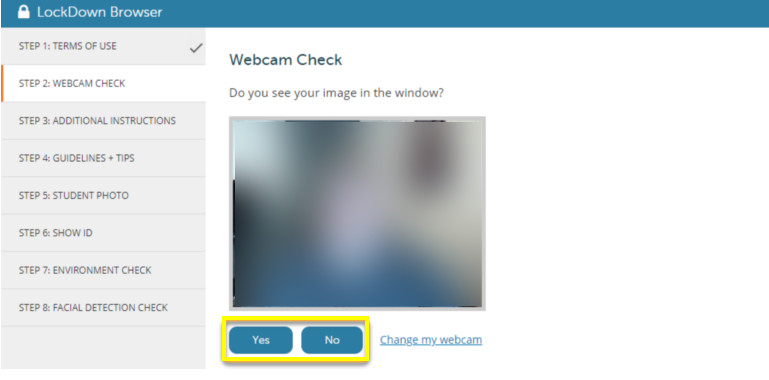
Caminho 2. O ícone de gravação
Claro, ao começar a gravar sua tela, você verá um ponto vermelho ou alguns ícones que indicam que a gravação foi iniciada. No navegador LockDown, a gravação começará após o examinador compartilhar o link de download. Ao clicar nele e verificar a configuração da sua webcam, o ícone de gravação aparecerá no canto superior direito da tela.
Maneira 3. Pergunte ao examinador
Por último, você pode perguntar ao instrutor diretamente antes do exame se você será gravado pelo navegador LockDown. Como não há mal nenhum em perguntar, você pode aprender os detalhes essenciais necessários antes do exame, como a configuração da webcam, seu plano de fundo e outros.
Dicas para proteger sua privacidade ao ser gravado pelo navegador bloqueado
Embora seja vital saber a resposta para 'O LockDown grava você?', proteger sua privacidade quando você sabe que está sendo gravado também é vital. Existem dicas fornecidas para usar o navegador LockDown de maneira eficaz.
1. Utilize uma máquina virtual para fazer o exame. Esta máquina virtual criará um ambiente simulado separado da máquina host. Com ele, o navegador LockDown fica impedido de acessar quaisquer dados pessoais do seu computador.
2. Use uma rede privada virtual ou VPN. Com o uso de uma VPN, você pode criptografar sua conexão e impedir que hackers ou qualquer outra pessoa acessem seus dados.
3. Limpe o histórico de navegação. Livrar-se do seu histórico de navegação antes de fazer um exame impede que o navegador LockDown monitore suas atividades anteriores e outros sites.
Dicas bônus para registrar seu processo de exame sozinho
Como você já sabe a resposta para 'O LockDown registra?', suponha que você queira salvar o exame sozinho para verificações futuras; pode ser rude pedir ao examinador que compartilhe seu processo de exame gravado. Neste cenário, você pode tirar vantagem de um poderoso gravador de tela sem limite de tempo, como AnyRec Screen Recorder. Com suas gravações de qualidade, configurações personalizáveis de vídeo e áudio, seleção de área e mais recursos excelentes, você pode capturar o exame durante o exame com tela, áudio e webcam.

Para que todos possam gravar o exame LockDown com áudio e webcam.
Inclua um aparador na janela de visualização para cortar peças extras inúteis.
Adiciona desenhos, textos, linhas, setas e mais notas para aprendizagem.
As teclas de atalho definidas são preparadas para facilitar a inicialização, pausa, retomada, etc.
100% Secure
100% Secure
Perguntas frequentes sobre o bloqueio do navegador gravando você
-
O navegador LockDown exige uma webcam?
Não. No entanto, pode ser necessário usar uma webcam quando o examinador exigir que você abra a câmera e o microfone durante um exame on-line. Seu computador deve ter uma webcam funcional, um microfone e uma conexão forte.
-
O navegador LockDown grava você?
Depende. O próprio navegador não grava os exames na tela, exceto nos casos em que o exame inclui webcam e microfone. Neste caso, você notará um ícone de gravação na tela. Em uma palavra, o navegador LockDown irá notificá-lo antes de fazer isso com o ícone de gravação.
-
Posso usar meu celular ao usar o navegador LockDown no meu PC?
Sim. O navegador não consegue detectar outros dispositivos, como o seu telefone. Assim, muitos estudantes usam seus dispositivos móveis para buscar outras informações enquanto o navegador LockDown monitora seus computadores.
-
O navegador LockDown grava sua tela no iPhone?
Sim. O mesmo acontece com os computadores; o navegador LockDown pode gravar sua tela com precisão quando você faz um exame online que requer vídeo e áudio.
-
O navegador LockDown pode ver você?
Não. Como dito, ao fazer um exame com o navegador não é necessário ter webcam e microfone. Além disso, não há como o navegador ouvir ou ver você; a única coisa que pode ser monitorada são suas atividades na tela.
Conclusão
Quanto à resposta à pergunta “O navegador LockDown grava você?”, isso realmente depende do instrutor. Quer o instrutor esteja muito preocupado com o exame, ele pode exigir que você abra uma webcam e um microfone durante os exames online. Assim como eles, você também pode registrar o processo do exame com este gravador de webcam AnyRec Screen Recorder! Você pode fazer isso para referência futura, para verificar suas respostas após o exame ou para outros fins. Com esta ferramenta de gravação de tela, não há necessidade de se preocupar com a qualidade e as limitações do que deve gravar. Baixe grátis agora!
100% Secure
100% Secure
